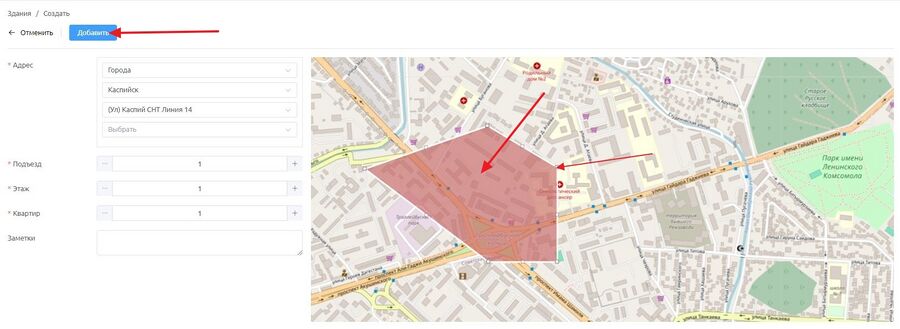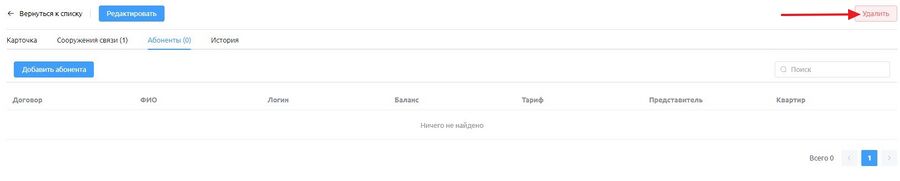Здания
Описание раздела
Создание здания
В разделе "Здания" мы можем добавлять здания на карте и видеть список добавленых зданий.
- Добавлять здания так же можно в разделе "Покрытие"
- Поисковая строка — расположена в правом верхнем углу для быстрого поиска сооружения связи по ключевым словам.
- Фильтр по меткам с выпадающим списком.
- Созданные ранее в разделе "Разное/Метки для объектов", позволяет выбирать данные в соответствии с установленными метками, упрощая поиск и фильтрацию информации.
Добавление Здания
В азделе «Здания» представлен список зданий, а также доступна кнопка «Добавить».
- При нажатии кнопки «Добавить».
- Откроется окно для заполнения следующих полей:
___________________________________________________________________________________________________________________
При создании "Здания" откроется новое окно, где заполняем необходимые поля и значения:
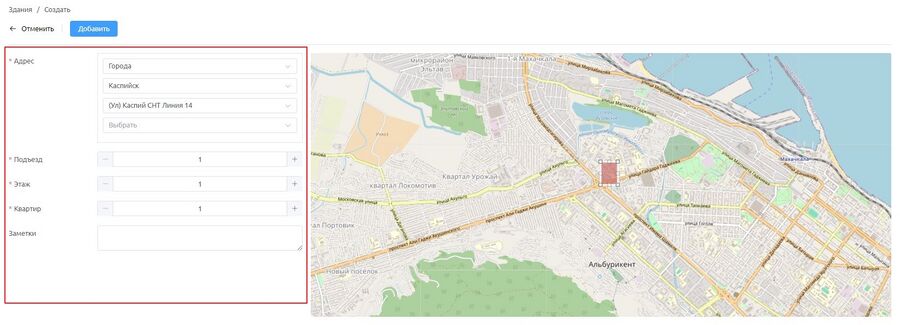
- Адрес (выбираем адресные единицы), которые мы создавали в разделе "Разное/Адресные единицы"
- Подъезд
- Этаж"
- Квартира
- Заметки
___________________________________________________________________________________________________________________
В этом же окне, на карте мы видим светло-коричневый прямоугольник, который можно растягивать и обозначать зону здания:
Сохраняем кнопкой "Добавить" ___________________________________________________________________________________________________________________ Выбираем из списка созданное здание
При выборе здания откроется новое окно где мы видем:
- Кнопка "Редактировать"
- Кнопка "Удалить"
- Вкладки:
- "карточка"
- "сооружения связи"
- "абоненты"
- "история"
Вкладки
1.Вкладка "Карточка" - тут мы можем видеть данные здания, а так же расположение здания на карте

2.Вкладка "Сооружения связи" - тут мы можем видеть сооружения связи в этом здании, а так же перейти к "Сооружения связи " (узлы связи, опоры, колодцы, муфты)

3.Вкладка "Абоненты" - тут мы можем видеть и добавлять абонентов к зданию
- Описание добавления абонента можно видеть в разделе "Абоненты"
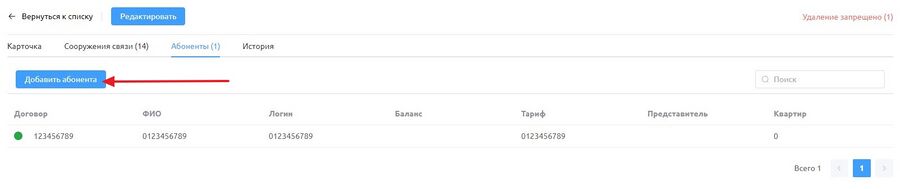
4.Вкладка "История" - тут мы можем видеть историю действий (пользователи, операции, дата)
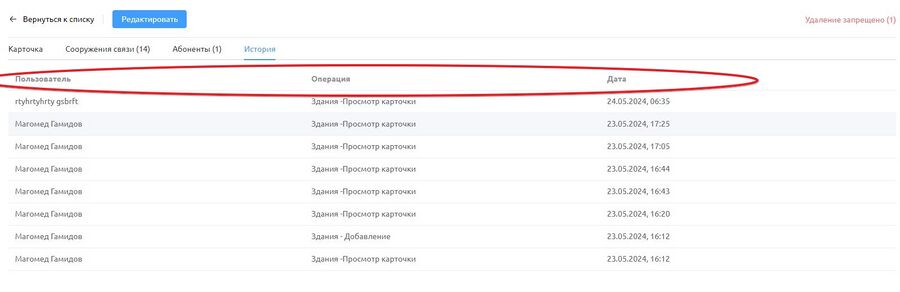
Удаление здания
Удаление здания можно кнопкой "Удалить" при условии что абонент не добавлен к зданию
Если удаление запрещенно - нужно удалить абонента в разделе "Абоненты" или выбрать абонента в текущем разделе и удалить его